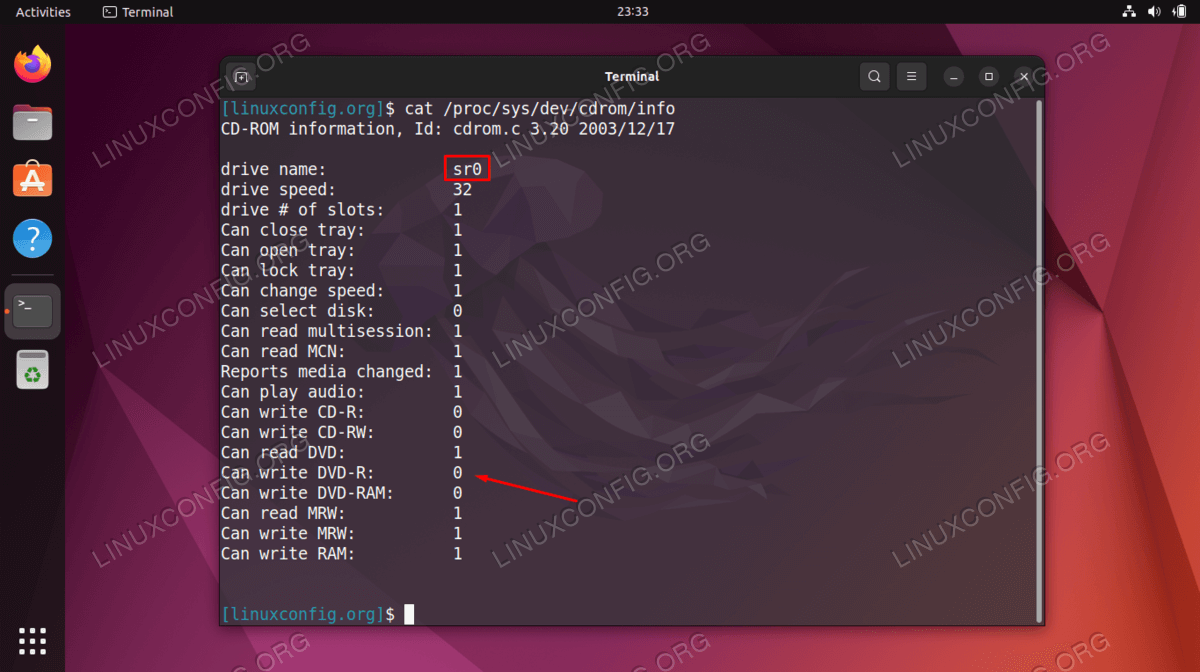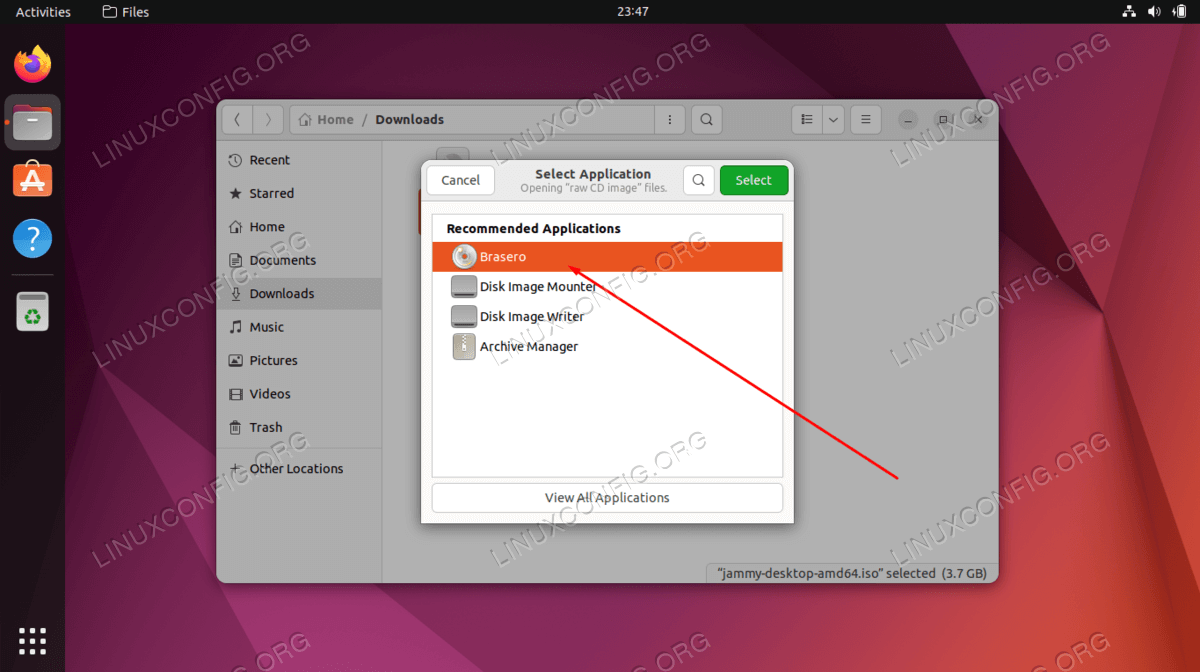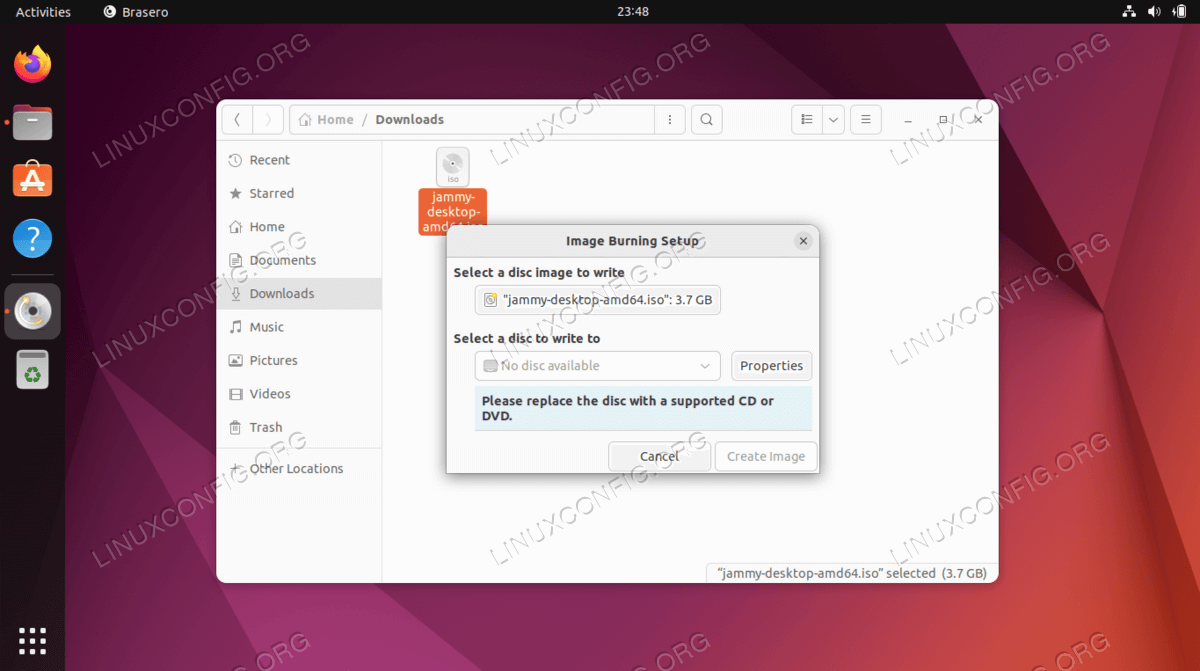如何在 Ubuntu 22.04 桌面上将 ISO 刻录到 DVD
如果您有 ISO 文件(例如 Linux 安装介质),则可以从该文件创建 DVD 介质。在本教程中,您将学习如何使用 Ubuntu 22.04 Jammy Jellyfish Linux 桌面将 ISO 映像刻录到 DVD。
在本教程中您将学习:
如何在 Ubuntu 22.04 上通过图形用户界面将 ISO 刻录到 DVD
如何安装 Brasero ISO 刻录应用程序
如何检查刻录的 DVD 的内容
Ubuntu 22.04 将 ISO 刻录到 DVD 分步说明
检查您的系统是否支持 DVD 刻录。首先打开命令行终端,然后执行以下命令:
$ cat /proc/sys/dev/cdrom/info您的系统应该至少有一个支持 DVD 刻录的硬件设备。检查输出并查找
Can write DVD-R。整数1表示支持DVD写入。接下来,下载您想要刻录的 ISO 映像。例如,在本教程中,我们将刻录下载的 Ubuntu 22.04 ISO 映像。
接下来,执行以下 apt 命令来安装名为 Brasero 的应用程序,我们将用它来刻录 DVD。
$ sudo apt update $ sudo apt install brasero插入空白 DVD 并使用文件管理器找到您要刻录到 DVD 的 ISO 映像。右键单击 ISO 映像文件并选择
使用 Brasero 打开。选择要写入 ISO 映像的空白 DVD。准备好后,点击
刻录按钮。作者注
系统可能需要一些时间来搜索和检测插入的空白 DVD。就我而言,我必须等待 1-2 分钟才能让 Brasero 找到兼容的 DVD 光盘。如果有的话,在我看来这只是一个小软件错误。等待 Brasero 将 ISO 映像刻录到 DVD,然后您可以使用文件管理器检查新刻录的 DVD 光盘的内容。
结束语
在本教程中,您了解了如何在 Ubuntu 22.04 Jammy Jellyfish Linux 上将 ISO 映像文件刻录到 DVD。尽管存在许多其他 ISO 映像刻录器,但使用 Brasero 应用程序可以帮助实现这一点。它们的工作原理都差不多,您可以使用任何您想要的。这允许您创建 Ubuntu 22.04 安装介质或其他类型的光盘。